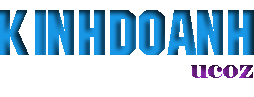Hiệu ứng vẽ Vector

Hướng dẫn này biến 1 hình chụp thành 1 hình nhìn tựa như hình vẽ bên Vector .. rất đẹp đó các bạn . Mở hình muốn làm , Atl I D Duplicate thành 2 , Save hình Copy lại , tạm thời tắt hình gốc đi ..

Ctrl J nhân 2 , Layer 1 Fill trắng , Ctrl Shift N tạo tiếp Layer 2 (rỗng) .. tắt con mắt ẩn 2 Layer này đi .. giữ Alt click đúp vào Layer Background chuyển thành Layer 0 , giảm Opacity còn 50 ..

Bắt đầu vẽ .. P gọi Pen click đồ theo chỉ những nét chính của hình từng nét ngắt quãng .. có vậy sau này nhìn nó mới ra Vector .. muốn thế .. khi vẽ được 1 nét ưng cái bụng rồi .. giữ Ctrl và click đâu đó phía ngoài .. sau đó mới vẽ tiếp được 1 đường khác .. cứ thế .. từng bước từng bước thầm .. Các bạn lưu ý .. kết quả đẹp hay ko là tuỳ vào con mắt & bàn tay khéo léo của các bạn (còn kim chỉ biết nói ) Sau khi đồ hết các nét ..



Sau khi đồ xong .. cho hiện 2 Layer kia lên .. chọn Layer 2 .. mở bảng Path click kéo vùng Path vừa tạo vào nút New Path phía dưới để dành hậu sự .. 
B gọi Brush , F5 gọi bảng Brushes .. chọn 1 Brush tròn nào đó rồi cho roundness = 12% , angle 45 .. 
Chọn Shape Dynamics cho Size Jitter = 100 , diameter = 35 , Angle Jitter = 5 .. 
Nhấn D trả về màu mặc định , Layer 2 đang được chọn , P trong công cụ Pen , chuột phải chọn Stroke Path .. nhớ chọn Simulate Pressure sau đó ok , nếu những nét tô lớn hoặc nhỏ quá .. thay đổi lại các thông số trên .. nếu sau khi Stroke , nét vẽ hơi rối ? E gọi Eraser tẩy bớt đi , và đây .. kết quả nếu được Trời thương thì nó sẽ ra như thế này .. 
Tới phần tô màu .. Ctrl Shift N thêm 1 Layer rỗng cho nằm dưới Layer nét vẽ . Sau đó mở hình gốc ra và đặt 2 cái mỗi bên 
B gọi Brush , F5 gọi Brushes cho Angle = 0 , trả roundness về 100 , tắt Shape Dynamics đi , trên thanh Option của Brush , giảm Opacity còn khoảng 10 , tạm thời nhấn Alt thành công cụ Eyedropper để lấy mẫu màu các vùng quần áo , da bên hình gốc , trở qua hình vẽ sau đó tô nhè nhẹ để phủ 1 lớp màu mỏng lên vùng tương ứng riêng của từng chi tiết , sau đó .. để tạo hiệu ứng sọc .. các bạn click ở điểm này .. sau đó giữ Shift click ở điểm kia sẽ thành những sọc màu , nếu tô hơi quá tay ? dùng tẩy để xoá .. nếu Trời thương ..  Cuối cùng chọn Layer 1 rồi tô hoặc ghép 1 hình nền đẹp nào đó thì tuỳ các bạn ..
Cuối cùng chọn Layer 1 rồi tô hoặc ghép 1 hình nền đẹp nào đó thì tuỳ các bạn ..